如何從零基礎開始學習LoadRunner12(一)

上一篇文章講到了如何安裝LR12的教程,這一篇文章來講一下怎麼利用LoadRunner自帶的Sample來學習LoadRunner的基本使用。
首先找到官方的幫助文件,Win7的目錄是“Start > All Programs > HP Software > HP LoadRunner > Documentation > Tutorial > Tutorial - Print Version
”
Win10的目錄我截了圖,在HP Software 往下拉最下面的位置:
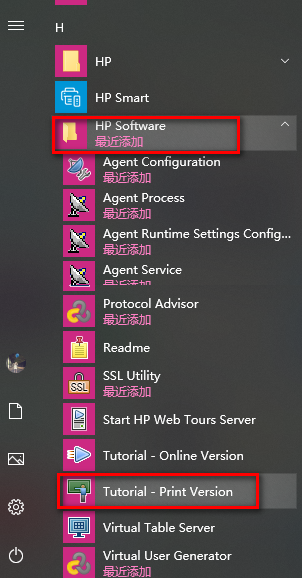
通過官方給的Sample來學習會對LoadRunner有一個基本的認識也能掌握基本的操作,接下來就帶大家來學習一下。
要下載LoadRunner12請關注掃碼關注:


首先解釋一下三者的區別和聯絡:
VuGen(即Virtual User Generator)是最基本的部分,中文解釋是“虛擬使用者生成器”,通過模擬使用者對程式進行的操作來產生相關程式碼,錄製完成後儲存在系統中,而這些程式碼也是後續進行各項測試的基礎。
Controller:控制器用於組織,驅動,管理和監控負載測試。可以新增使用者,檢視執行時的資訊吞吐量,位於測試的中間環節。
Analysis:分析是幫助您檢視、分析和比較負載測試的結果。形成專業性的報告,用於彙報和展示資料,位於測試的收尾部分。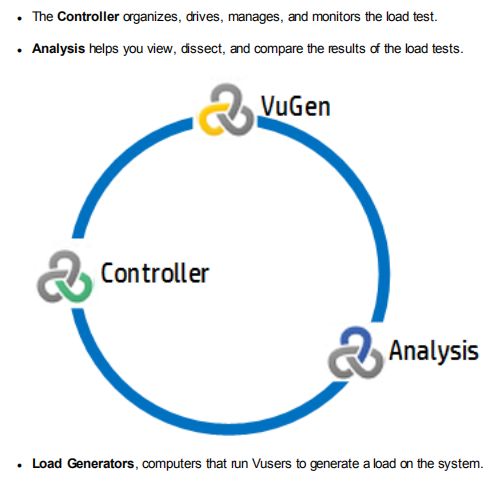

1.計劃負載測試;
2.建立使用者指令碼;
3.定義場景;
4.執行場景;
5.分析結果。
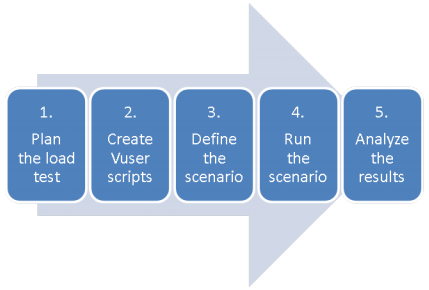

Win7根據目錄,Win10直接在開始選單的HP Software下找到對應檔案:
Start > All Programs > HP Software > HP LoadRunner > Samples > Web > Start HP Web Tours Server.
開啟是這樣,應該是一個服務驅動,這個服務要一直保持開啟的狀態,後面程式會用到,程式不關它就不要關。

然後在找到目錄開啟:
Start > All Programs > HP Software > HP LoadRunner > Samples > Web > HP Web Tours Application
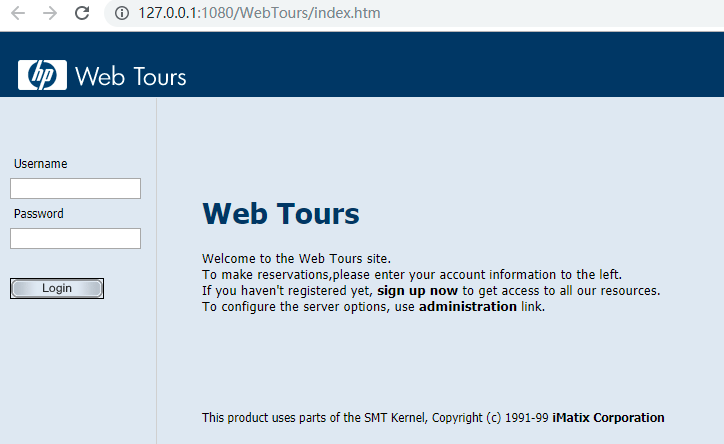
能夠開啟這個頁面,說明服務已經啟動成功了,接下來按照步驟來學習LoadRunner。
首先開啟VuGen
新建一個Web應用服務指令碼
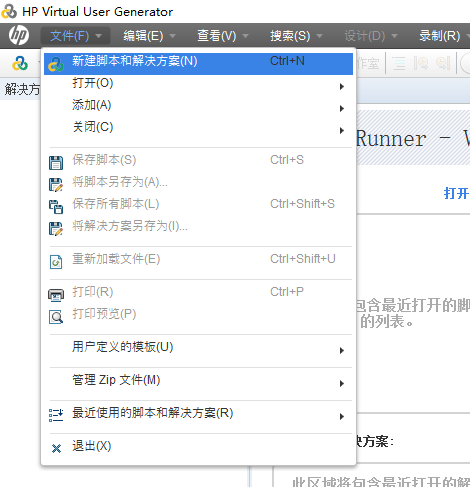
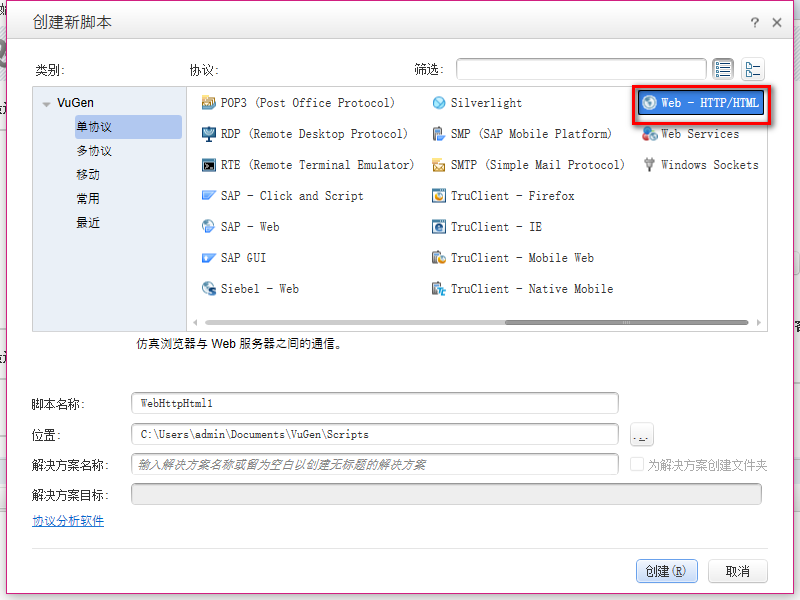
選擇選單欄的“錄製”,也可以直接點選工具欄的錄製符號:
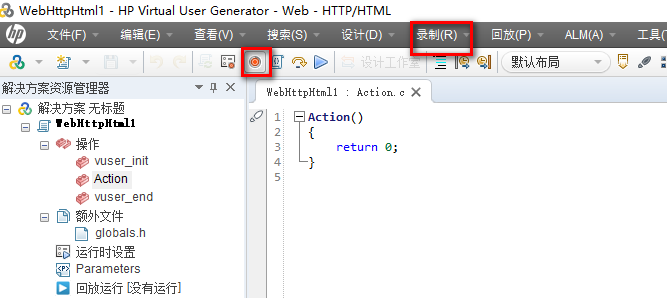
在彈出的對話方塊中輸入地址:
http://localhost:1080/WebTours

遇到這個點選“是”,對Sample執行暫時沒有影響:
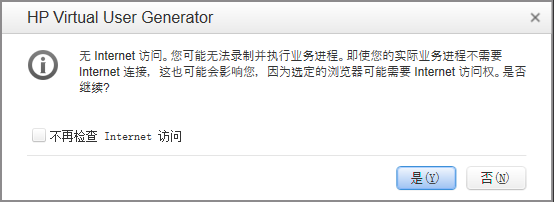
然後頁面進入了web服務,使用者名稱和密碼按照我輸的就可以進入頁面,然後按照手冊“LoadRunner Tutorial.pdf”進行一系列的操作,或者自己操作一番(這是一個航空訂票系統,建議按照手冊操作,後續還要學習很多相關操作的功能),操作完成後點選右上角的“停止錄製”,就結束了使用者對系統的模擬操作。

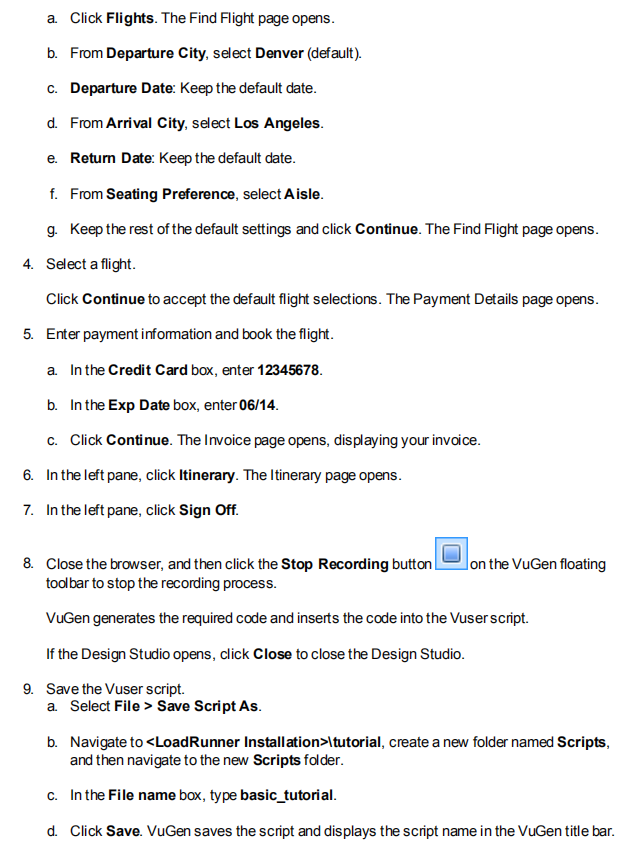
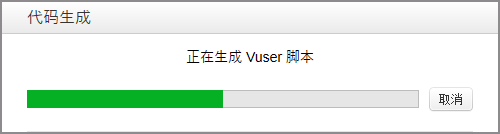
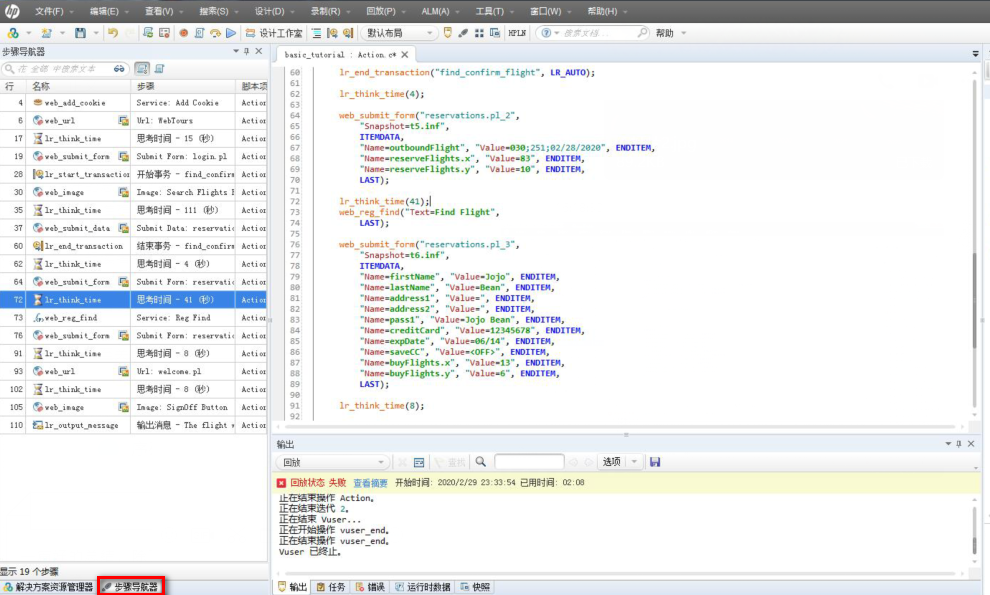
總結
這一節我們講了LoadRunner的基本概述和如何使用程式自帶的Sample來入門,下一節將要介紹從VuGen到Controller,從Controller到Analysis如何銜接,下節再見!
&n
